Raspberry Pi4を起動した時、自動で割り当てられたIPアドレスを見つける方法を紹介。
このIPアドレスがわからないと、SSHでは接続できません。
どうしようもない時は、Raspberry Pi4をモニターかTVにHDMIで接続してコンソールからIPアドレスを確認してください。
Raspberry Pi4を初めて起動した時、ネットワークにいるDHCPのサーバからIPアドレスを自動的に取得して立ち上がります。
通常自宅のネットワークであれば、ルータ(Wi-Fi含む)などがDHCPのサーバになります。
同じネットワークにつながっているパソコンからSSH(Teraterm)でRaspberry Pi4に接続しようとすると、自動的に割り当てられたIPアドレスを指定する必要があります。
PCからコマンドプロンプトでIPアドレスを確認するには
PCからコマンドプロンプトを起動して、コマンドを入力してIPアドレスの確認をします。
PCでコマンドプロンプトを起動
メニューから下記の手順でコマンドプロンプトを起動します。
メニューのどこにあったか良く忘れるんですよね。
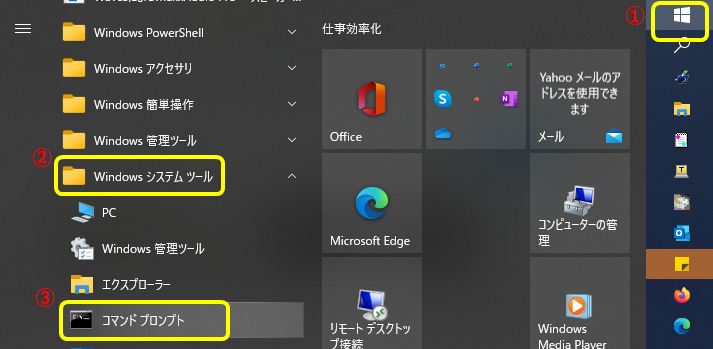
①スタートボタンをクリック。
②メニューのWindowsシステムツールをクリック。
③コマンドプロンプトをクリック。
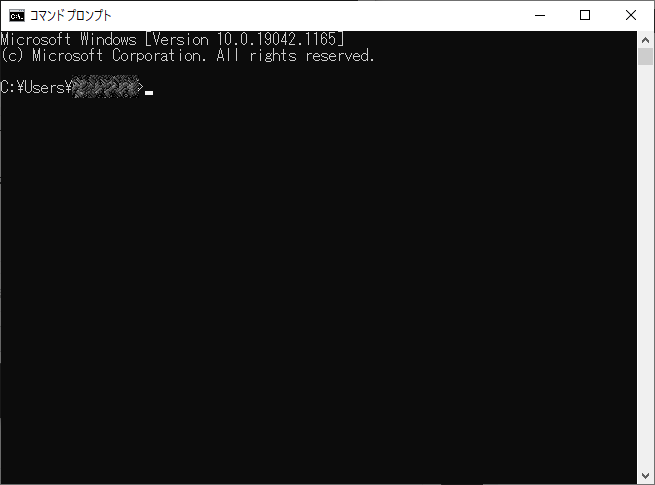
この章では、以降コマンドプロンプトの入力および出力結果を表示します。
TeratermでIPアドレス(ホスト名)の指定
TeratermでIPアドレスを指定する場所は下図の①です。
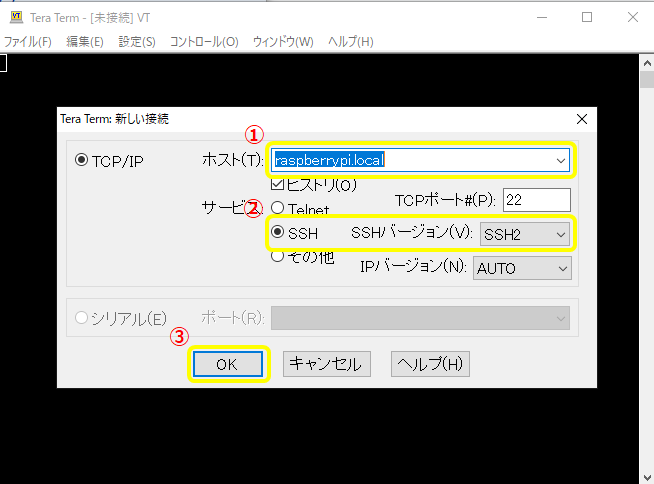
ホスト名でログインする
mDNSがネットワークで機能していると、ホスト名でログインが可能です。
Raspberry Pi Imagerで指定したホスト名に「.local」を指定してログインします。
(例) ホスト名:raspberry => raspberry.local
ログインできない時は、コマンドプロンプトからIPアドレス確認してください。
ホスト名でIPアドレスが取れない時は、コマンドプロンプトでping ホスト名でIPアドレスが表示されるか確認します。(下記の例は存在しないホスト名を入れました。)
C:\Users\xxxx>ping nonterminal
ping 要求ではホスト nonterminal が見つかりませんでした。ホスト名を確認してもう一度実行してください。ホスト名でIPアドレスが取れるときは、下記の通りIPアドレスが表示されます。
C:\Users\xxxx>ping raspberrypi.local
raspberrypi.local [192.168.100.12]に ping を送信しています 32 バイトのデータ:
192.168.100.12 からの応答: バイト数 =32 時間 <1ms TTL=64
192.168.100.12 からの応答: バイト数 =32 時間 <1ms TTL=64
192.168.100.12 からの応答: バイト数 =32 時間 <1ms TTL=64
192.168.100.12 からの応答: バイト数 =32 時間 =1ms TTL=64
192.168.100.12 の ping 統計:
パケット数: 送信 = 4、受信 = 4、損失 = 0 (0% の損失)、
ラウンド トリップの概算時間 (ミリ秒):
最小 = 0ms、最大 = 1ms、平均 = 0ms
C:\Users\xxxx>ping raspberrypi
raspberrypi.local [192.168.100.12]に ping を送信しています 32 バイトのデータ:
192.168.100.12 からの応答: バイト数 =32 時間 <1ms TTL=64
192.168.100.12 からの応答: バイト数 =32 時間 =1ms TTL=64
192.168.100.12 からの応答: バイト数 =32 時間 =1ms TTL=64
192.168.100.12 からの応答: バイト数 =32 時間 <1ms TTL=64
192.168.100.12 の ping 統計:
パケット数: 送信 = 4、受信 = 4、損失 = 0 (0% の損失)、
ラウンド トリップの概算時間 (ミリ秒):
最小 = 0ms、最大 = 1ms、平均 = 0ms赤い「192.168.100.12」がIPアドレスです。IPアドレスは環境によって変わるので例としてみてください。
PCからarp -aを入力して探す
コマンドプロンプトでarp -aを入力して、PCから見えるIPアドレスを一覧に表示します。
C:\Users\xxxx>arp -a
インターフェイス: 192.168.100.20 --- 0x17
インターネット アドレス 物理アドレス 種類
192.168.100.1 00-a0-de-6c-4c-7c 動的
192.168.100.11 dc-a6-32-91-31-fe 動的
192.168.100.12 dc-a6-32-91-31-fe 動的
239.255.255.250 01-00-5e-7f-ff-fa 静的
255.255.255.255 ff-ff-ff-ff-ff-ff 静的192.168.100.1はルータ(Wi-Fi)のIPアドレスです。
通常、末尾の数字が一番小さいIPアドレスがルータのアドレスです。
192.168.100.12がRaspberry Pi4のアドレスです。
通常、一番最後に接続した機器のアドレスの末尾が一番大きい数字になります。
大きい数字から順にSSH(Teraterm)でログインを試してみてください。
でも、大体見つからないんですよね...

